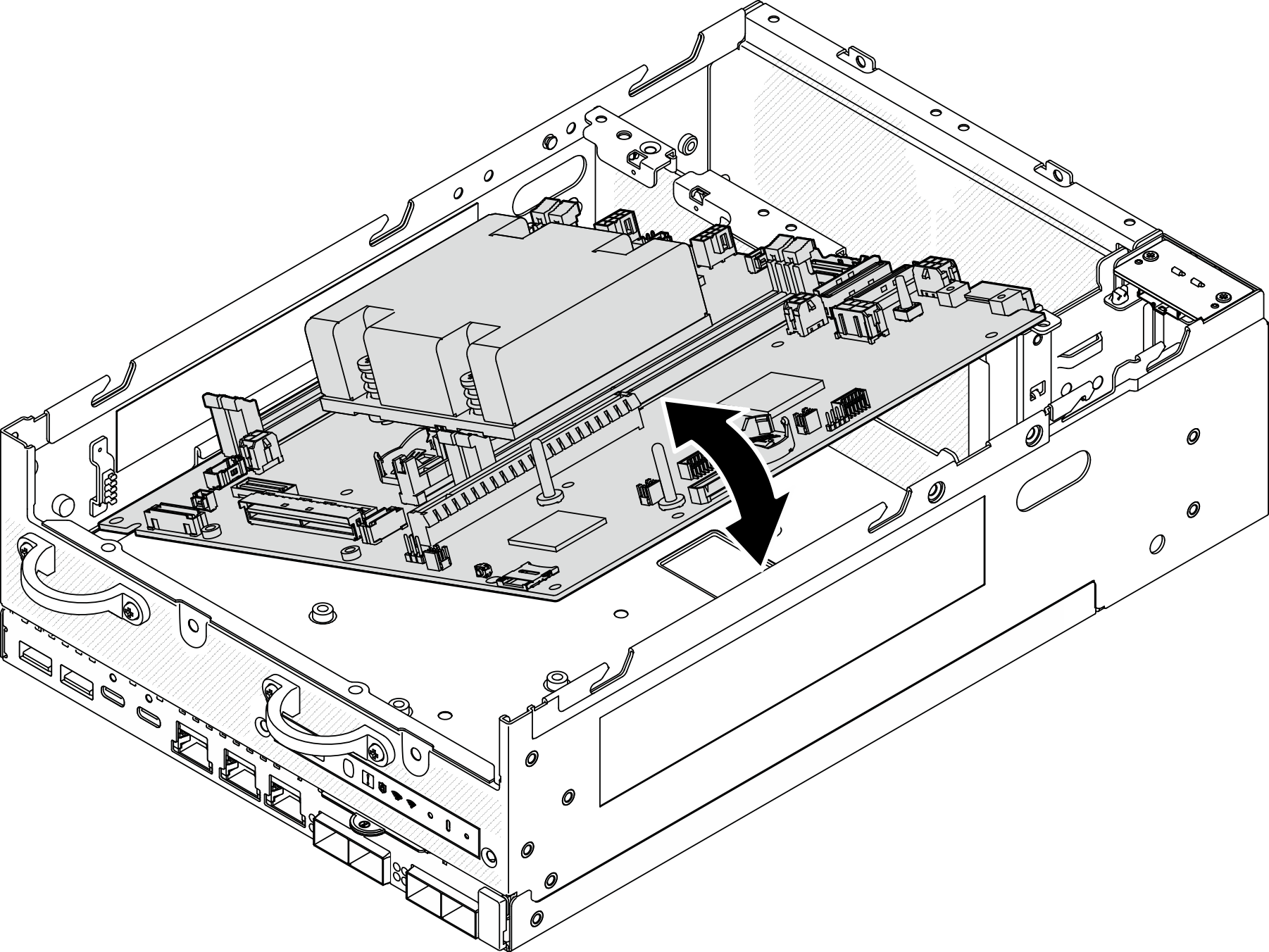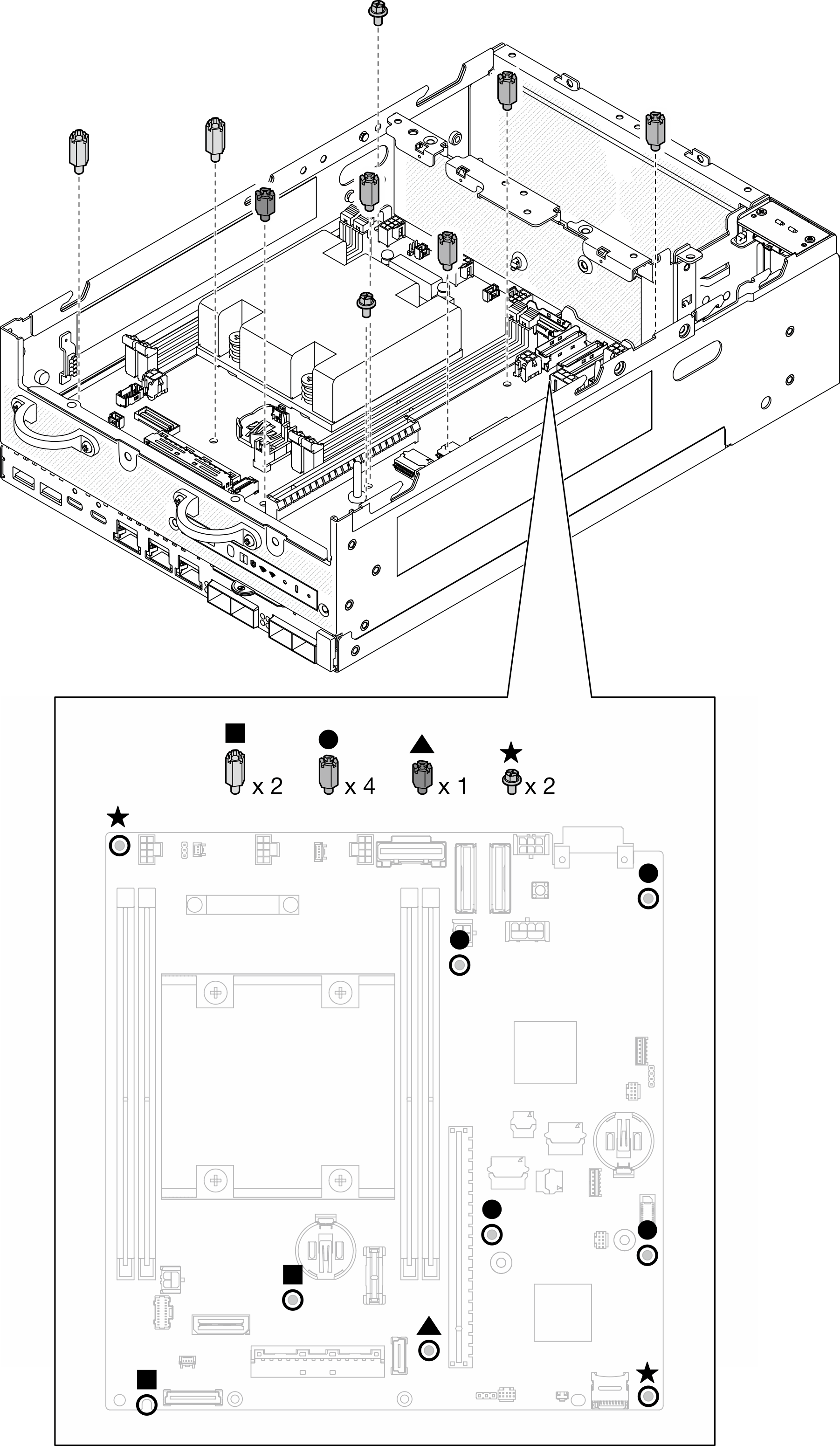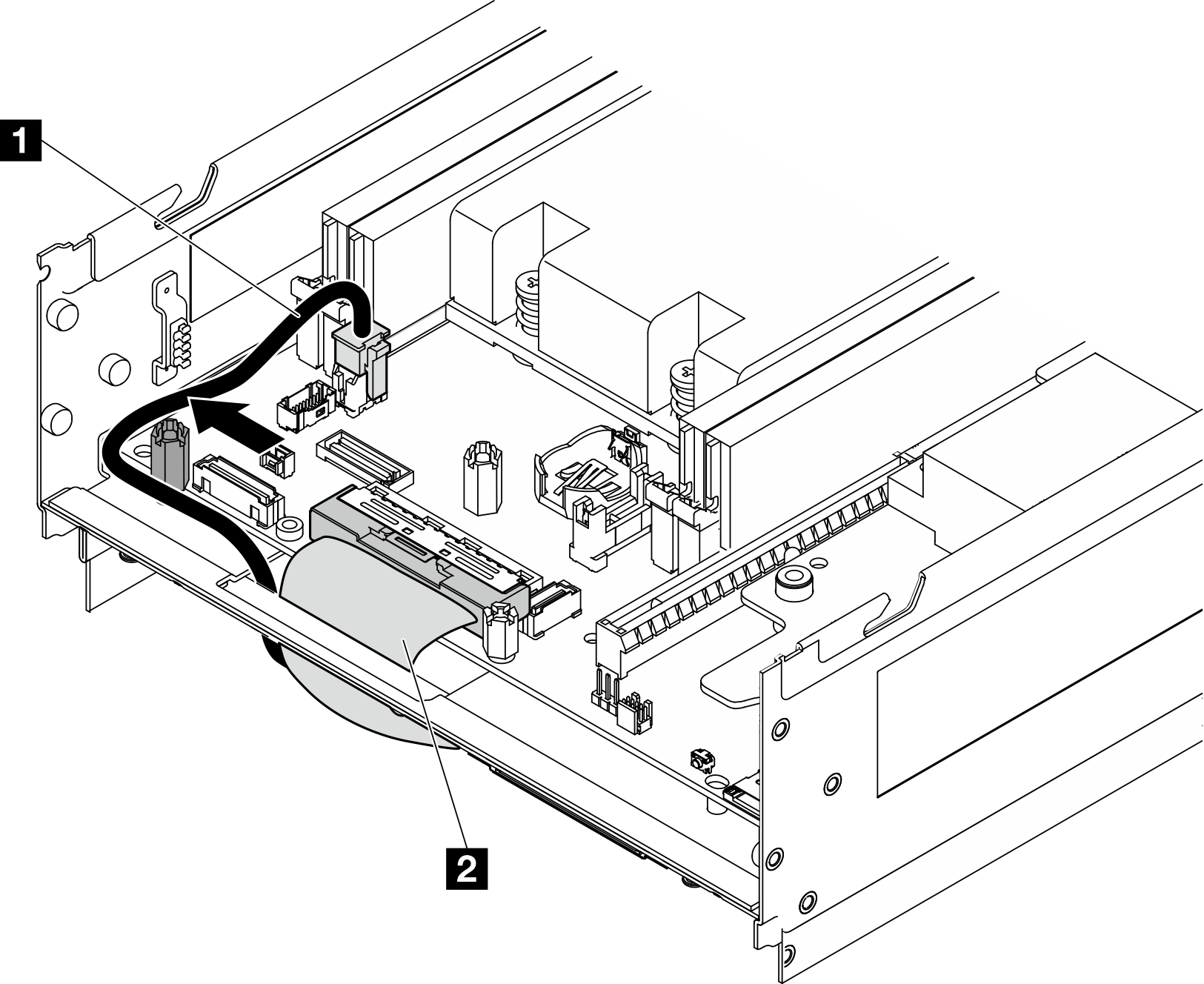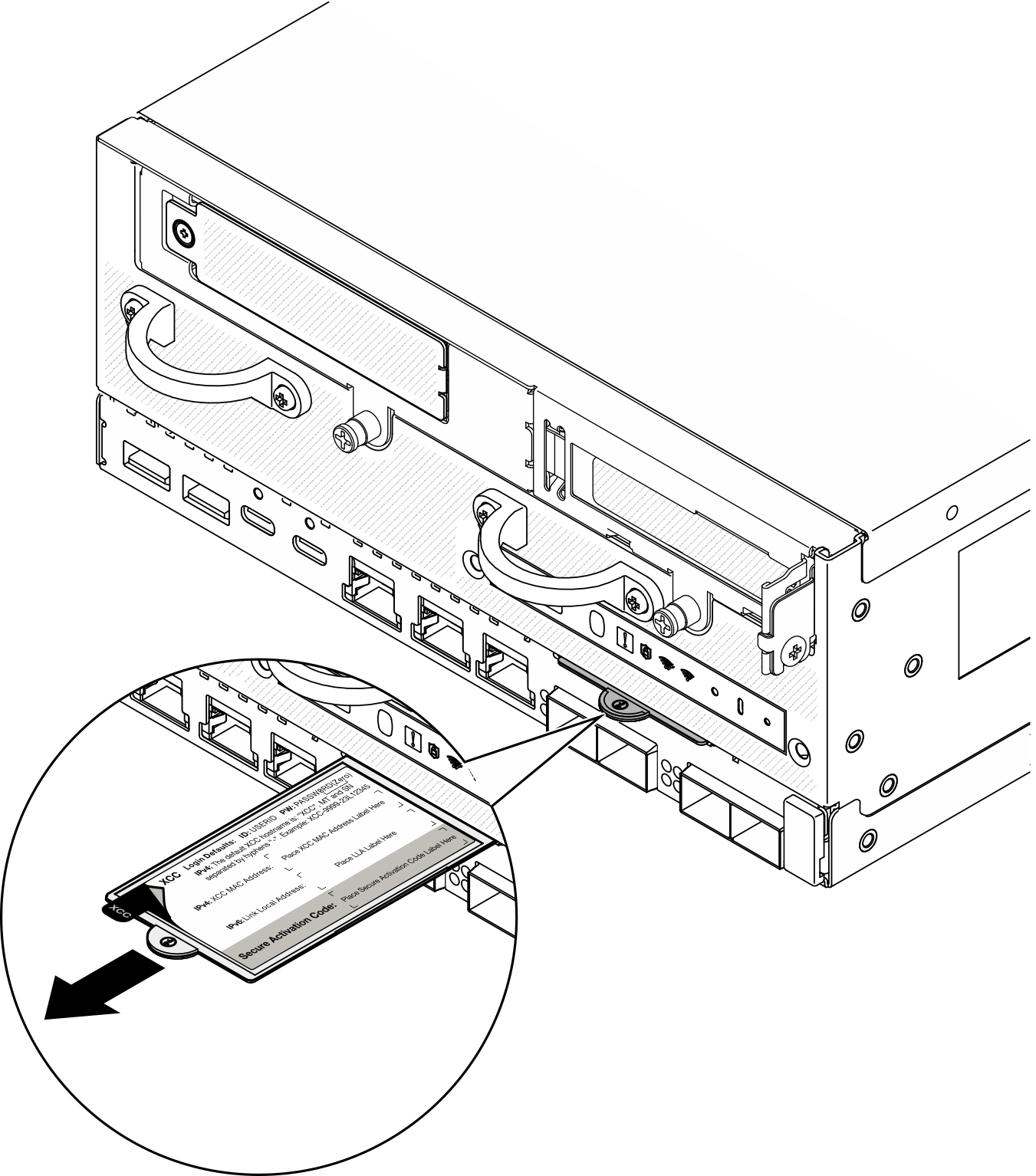Installation de la carte mère
Suivez les instructions de cette section pour installer la carte mère.
À propos de cette tâche
Le retrait et l’installation de ce composant doivent être effectués par des techniciens qualifiés. N’essayez pas de procéder au retrait ou à l’installation du composant si vous ne possédez pas de formation appropriée.
Lisez Conseils d’installation et Liste de contrôle d’inspection de sécurité pour vous assurer que vous travaillez en toute sécurité.
Mettez l'emballage antistatique contenant l'unité contre une zone métallique non peinte du serveur, puis déballez et posez l'unité sur une surface antistatique.
Accédez à Site Web de téléchargement des pilotes et logiciel pour ThinkEdge SE360 V2 pour consulter les dernières mises à jour de microprogramme et de pilote disponibles pour votre serveur.
Reportez-vous à Mise à jour du microprogramme pour en savoir plus sur les outils de mise à jour du microprogramme.
Procédure
Une fois cette tâche terminée
Le câble d’alimentation de la carte E/S et le câble de signal doivent être acheminés vers la partie inférieure du nœud pour se connecter à la carte du module E/S. Pour plus d'informations, voir Installation de la carte de module d’E/S et des unités d’amorçage M.2.
Reconnectez tous les câbles requis aux mêmes connecteurs sur la nouvelle carte mère, de la même manière que sur la carte mère défectueuse.
Le cas échéant, installez la carte MicroSD qui a été retirée de l’ancienne carte système sur la nouvelle carte système. Pour plus d'informations, voir Installation de la carte MicroSD.
Réinstallez tous les modules de mémoire. Voir Installation d’un module de mémoire.
Vérifiez que tous les composants ont été remontés correctement et que vous n’avez pas oublié d’outils ou de vis à l’intérieur du serveur.
Réinstallez les carters de nœud. Pour plus d'informations, voir Remplacement du cache du nœud.
Si cela est nécessaire, réinstallez le nœud dans le boîtier ou le montage. Voir Guide de configuration.
Rebranchez les cordons d’alimentation et autres câbles préalablement retirés.
Réinitialisez la date et l’heure système.
Mettez à jour le type de machine et le numéro de série à l’aide des nouvelles données techniques essentielles du produit (VPD). Utilisez le Lenovo XClarity Provisioning Manager pour mettre à jour le type de machine et le numéro de série. Voir Mise à jour des données techniques essentielles (VPD).
RemarqueSi le nœud doit être installé dans un ThinkEdge SE360 V2 Boîtier 2U2N, modifiez le type de machine pour assurer le bon fonctionnement. Voir Modification du type de machine pour son fonctionnement dans un boîtier (technicien certifié uniquement).Mettez à jour le microprogramme UEFI, XCC et LXPM à la version spécifique prise en charge par le serveur. Voir Mise à jour du microprogramme
Le cas échéant, installez la clé d’activation des fonctionnalités Lenovo à la demande. Consultez la section « « Gestion des licences » » dans la documentation XCC compatible avec le serveur à l’adresse suivante Page du portail Lenovo XClarity Controller.
Mettez à jour la clé publique. Consultez la section « Mettre à jour la clé de l’appareil » du Guide d’utilisation de l’application Web ThinkShield Key Vault Portal pour en savoir plus.
Remarque- Le rôle de l'ID Lenovo doit être attribue à un Utilisateur chargé de la maintenance pour la mise à jour de la clé publique dans l'interface Web ThinkShield Key Vault Portal ou l'application mobile ThinkShield.
- (Technicien de maintenance uniquement) Voir Comment mettre à jour la clé publique après le remplacement de la carte mère pour en savoir plus.
Définissez la stratégie TPM. Pour plus d'informations, voir Définition de la stratégie TPM.
Facultativement, vous pouvez activer l’amorçage sécurisé UEFI. Voir Activation de l’amorçage sécurisé UEFI.
Reconfigurez les fonctionnalités de sécurité ThinkEdge suivantes si nécessaire.
Passez l’état Contrôle du mode verrouillage du système à ThinkShield Portal. Consultez la section Activation ou déverrouillage du système
Activez le cryptage SED. Pour plus d'informations, voir Gestion de la clé d’authentification de l’unité à chiffrement automatique (SED AK).
Récupérez SED AK. Pour plus d'informations, voir Gestion de la clé d’authentification de l’unité à chiffrement automatique (SED AK).
Activez les fonctionnalités de sécurité. Consultez la section Mode verrouillage du système.
Modifiez les paramètres de réinitialisation de mot de passe XCC d’urgence. Voir Réinitialisation d’urgence du mot de passe XCC
Vidéo de démonstration